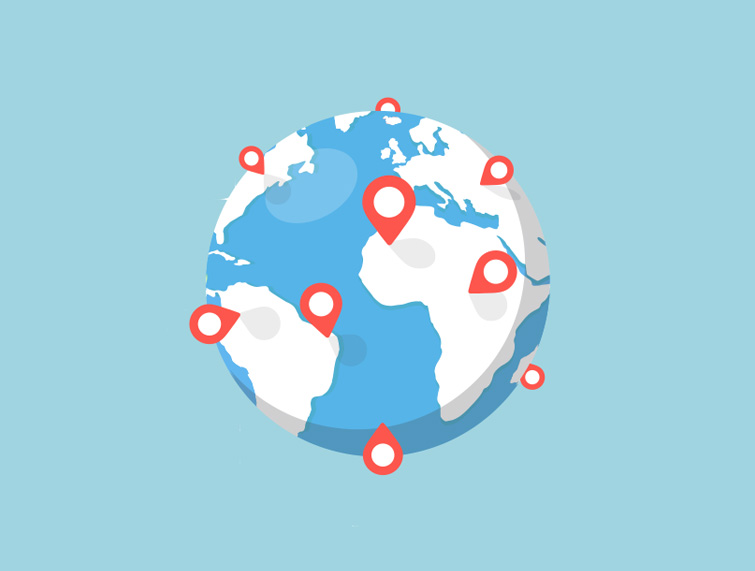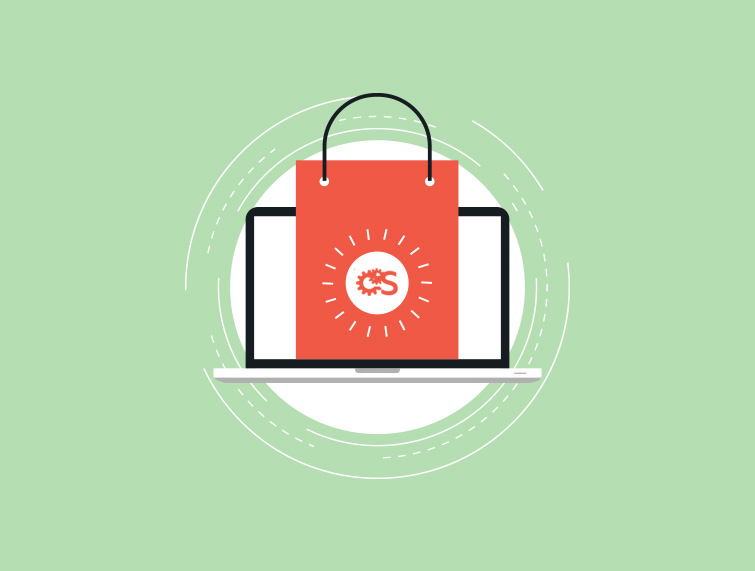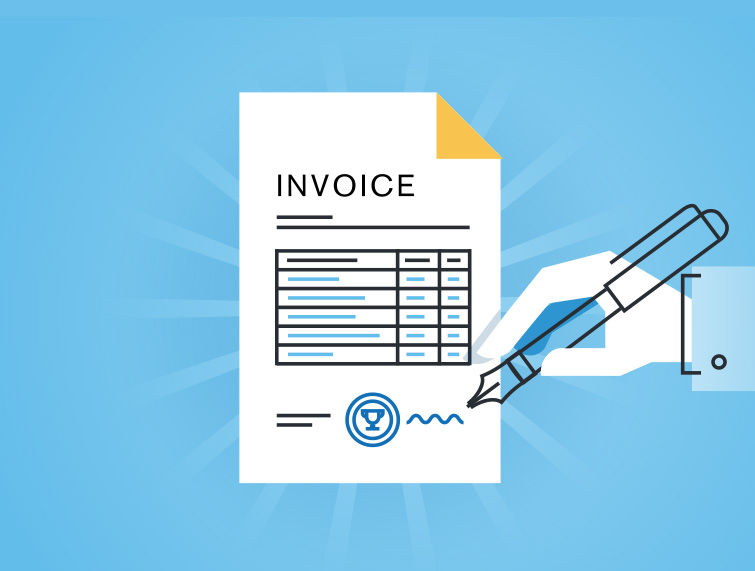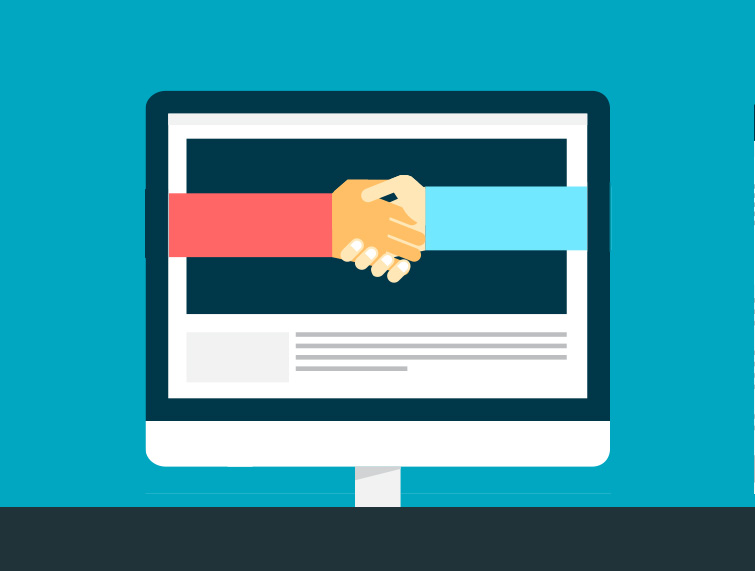تنظیمات عمومی whmcs ، یکی از اصلی ترین کار ها پس از نصب مدیریت محتوای whmcs است. تنظیمات امنیت در whmcs امری بسیار مهم است که در این ساعت از سایت همیار دیزاین پس از آموزش تب Affiliates به تنظیمات تب Security در whmcs می رسیم . با ما همراه شوید تا به همراه تصاویر و توضیحات مناسب ، این قسمت را به شما آموزش دهیم.
کانفیگ تنظیمات عمومی در whmcs تب Security, تنظیم Security در whmcs
کانفیگ تنظیمات عمومی Whmcs تب Security
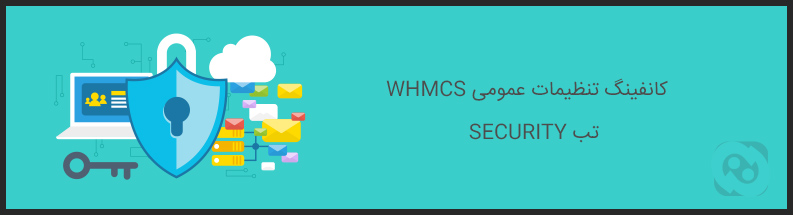
ابتدا مانند تصویر زیر از سربرگ Setup روی گزینه General Settings کلیک نمایید.

پس از کلیک روی تب Security صفحه ای مانند عکس زیر برای شما کاربر عزیز رویت می شود. تنظیمات Security در whmcs
کمی پایین تر از عکس زیر تمامی قسمت ها توضیح داده شده است. تنظیمات Security در Whmcs
قسمت اول ( Email Verification ) :
با فعال کردن این گزینه کاربران شما پس از ثبت نام باید ایمیل خود را تایید کنند تا بتواند وارد سایت شود.
قسمت دوم ( Captcha Form Protection ) :
کپچا را از این قسمت تنظیم کنید.
- Always On (code shown to ensure human submission) : در صورتی که این گزینه فعال باشد کپچا در سایت شما دائما فعال است و برای هر قسمت کاربر باید ابتدا کد کپچا را وارد نماید.
- Off when logged in : با فعال کردن این گزینه کد های کپچا تا زمانی که کاربر لاگین نکرده باشد فعال است و پس از ورود به سایت کد های کپچا غیر فعال می شوند.
- Always Off : با فعال کردن این گزینه کپچا از سایت حذف خواهد شد.
قسمت سوم ( Captcha Type ) :
- Default (5 Character Verification Code) : با فعال کردن این گزینه ۵ کاراکتر به صورت رندوم در کپچا نمایش داده می شود.
- reCAPTCHA (Google’s reCAPTCHA system) : با فعال کردن این گزینه سرویس گوگل ریکپچا برای شما فعال خواهد شد. برای فعال شدن ابتدا باید وارد اکانت گوگل پلاس خود شوید و سپس در لینک زیر ثبت نام کنید.
https://www.google.com/recaptcha/admin
پس از وارد کردن ادرس سایت خود در Label کد های مربوطه را در تب های زیر وارد نمایید تا سیستم ریکپچا گوگل برایتان فعال شود.
قسمت چهارم ( Required Password Strength ) :
میزان حساسیت سیستم به رمز عبور کاربر را در این قسمت وارد نمایید. پیشفرض سیستم ۵۰ است و بهتر است بین ۵۰ تا ۱۰۰ باشد.
توجه داشته باشید در صورتی که عدد ۰ را وارد نمایید سیستم حساسیت به رمز عبور از کار خواهد افتاد.
قسمت پنجم ( Failed Admin Login Ban Time ) :
تعیین نمایید پس از ۳ بار تلاش نا موفق به پنل کاربری ادمین ، آیپی برای چند دقیقه بن شود.
برای مثال اگر عدد ۲۰ را وارد نمایید ، پس از ۳ بار تلاش نا موفق آیپی کاربر بن خواهد شد.
قسمت ششم ( Whitelisted IPs ) :
هر آی پی که در این قسمت وارد شود به هیچ وجه بن نخواهد شد. در این قسمت می توانید لیست سفیدی از آی پی ها را تهیه نمایید.
قسمت هفتم ( Whitelisted IP Login Failure Notices ) :
آی پی های سفیدی که در این لیست قرار داده می شوند ، در صورت ورود نا موفق به پنل ، اطلاع رسانی آن برای شما ارسال خواهد شد.
قسمت هشتم ( Disable Admin Password Reset ) :
در صورتی که تیک این گزینه را بزنید ، قابلیت بازیافت رمز عبور در پنل ادمین برداشته خواهد شد. فعال کردن این گزینه حسن خوبی خواهد بود زیرا در صورتی که ایمیل ادمین هک شود تهدیدی سایت را تهدید نخواهد کرد.
قسمت نهم ( Disable Credit Card Storage ) :
با فعال کردن این گزینه اطلاعات مربوط به کارت های اعتباری مشتریانتان ذخیره و نگهداری نمی شود
توجه داشته باشید با فعال کردن این گزینه تمامی اطلاعات کارت های اعتباری ذخیره شده در دیتابیس حذف خواهند شد.
تنظیمات امنیت در whmcs – تنظیمات Security در whmcs
قسمت دهم ( Allow Client CC Removal ) :
این گزینه به کاربران اجازه می دهد تا بتوانند اطلاعات ذخیره شده ی مربوط به کارت های اعتباریشان را از اکانت کاربریشان حذف نمایند.
قسمت یازدهم ( Disable Session IP Check ) :
فعال کردن این گزینه موجب محافظت در برابر از دست دادن کوکی ها می باشد و بهتر است به صورت تیک نخورده باقی بماند تا دوره یا جلسه IP ها بررسی شود.
با این حال این ویژگی مشکلاتی برای کاربرانی که از IP داینامیک و یا موبایل ها استفاده می کنند ایجاد می کند که با تیک زدن این گزینه می توانید آن را غیرفعال نمایید.
قسمت دوازدهم ( Allow Smarty PHP Tags ) :
در این قسمت شما می توانید قابلیت Smarty PHP را در قالب سایت خود فعال یا غیر فعال نمایید.
قسمت سیزدهم ( Proxy IP Header ) :
در این قسمت می توانید هدر HTTP سیستم WHMCS را کانفیگ نمایید تا بتواند اطلاعات مربوط به آدرس های IP را تشخیص دهد.
اکثر پروکسی ها از هدر “X_FORWARDED_FOR” استفاده می نمایند . فقط در صورتیکه اطمینان دارید پروکسی شما از هدر دیگری استفاده می کند این مقدار را تغییر دهید. برای مثال با قرار دادن هدر اشتباه در این فیلد می توانید منجر به ثبت آدرس های IP نابجا شوید.
این قسمت می تواند خالی بماند.
قسمت چهاردهم ( Trusted Proxies ) :
اضافه یا حذف نمودن IP یا رنج آدرس های IP CIDR از یک پروکسی معتبر از این قسمت تنظیم می شود.
WHMCS هدر کانفیگ شده را بررسی می کند تا آی پی های استاندارد را بیابد.
قسمت پانزدهم ( API IP Access Restriction ) :
شما می توانید از طریق WHMCS API و موقعیتی خارج از سرور به مدیریت WHMCS وصل شوید.
برای این کار باید قسمت آدرس IP مورد نظر را وارد کنید در غیر این صورت نمی توانید وارد شوید.
قسمت شانزدهم ( Log API Authentication ) :
این گزینه به شما امکان ذخیره لاگ های موفق ادمین از طریق API را می دهد.
این قسمت ضروریت ندارد.
قسمت هفدهم ( CSRF Tokens: General ) :
بهتر است این قابلیت فعال باشد زیرا از بازدید کنندگان جعلی برای تلاش و دسترسی به بخش هایی از whmcs که ممنوع است جلوگیری می نماید.
قسمت هجدهم ( CSRF Tokens: Domain Checker ) : تنظیمات Security در whmcs
به صورت پیش فرض این گزینه برای جستجوگر دامنه غیر فعال است.
این گزینه به شما اجازه می دهد تا بتوانید اطلاعات دامنه خود را از صفحات خارجی نیز به WHMCS ارسال نمایید.ب
برای مثال کد جستجوگر دامنه که در سایت خود ادغام نموده اید و یک صفحه خارجی محسوب می گردد.